Készíts egy szilveszteri animáció a Photoshop
Üdvözöljük az új év, nincs sok idő, és azt hiszem, hogy mindez nyaralás társul bajok, szép persze, valamint az ajándékok, a karácsonyfa, és sok más apró dolog. Ebben az útmutatóban veletek vagyunk fog létrehozni egy animált képeslap, és így próbálja felvidítani magad.
Kefék - Áttört hópelyhek
Kefék - fagyasztott
Grafikus karácsonyfa
Elf & Gift (a hulladék-set «Fairy Christmas»)
Új dokumentum létrehozása File-> New (File-> New) mérete 1000x1000, 72 képpont / hüvelyk, fehér színű.

Most hozzunk létre egy háttér. Válasszon bármilyen háttér Scrap-készlet 1 méretének megváltoztatásához Kép-> Képméret (Kép-> képméret) akár 1000x1000 és húzza be a dokumentumba.
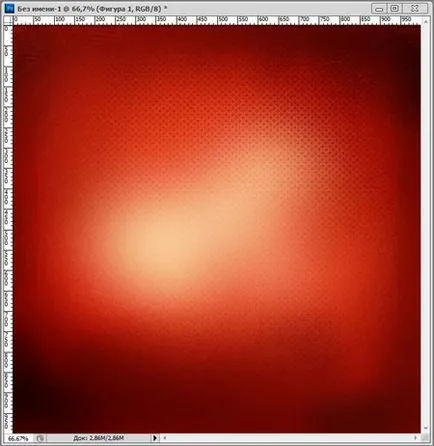
Ezután hozzon létre egy új réteget, hogy hozzon létre egy új réteget, kattintson az ikonra Új réteg létrehozása (Create a new layer) a réteg palettán vagy billentyűkombináció a Ctrl + Shift + N, akkor aktiválja Ellipszis eszköz (ellipszis eszköz) Mode Alak réteg (alakja Layers), és rajzoljon egy kört, ez lesz a mi labdát.
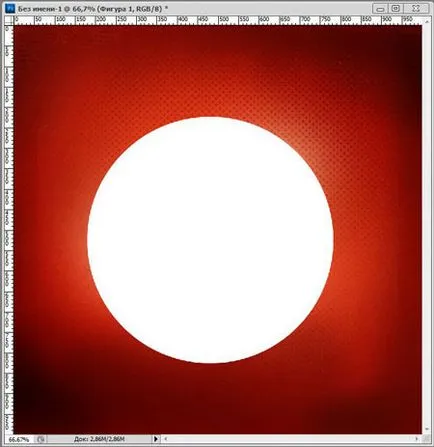
Kattintson duplán a réteg réteg stílus add (hozzá egy réteget stílus)
Beborítására gradiens (Gradient Overlay):
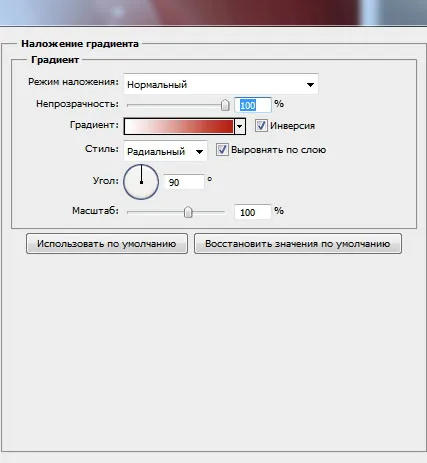
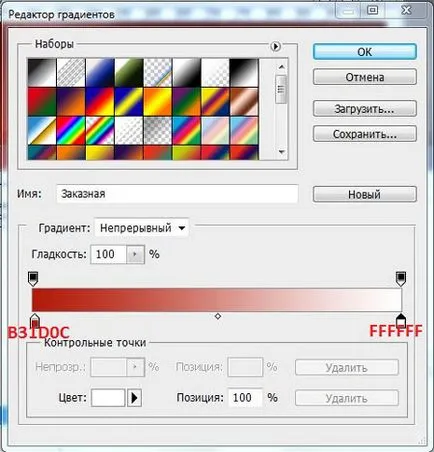
Bezárása nélkül Layer Style párbeszédpanelen mozog a kis központja a lejtőt.
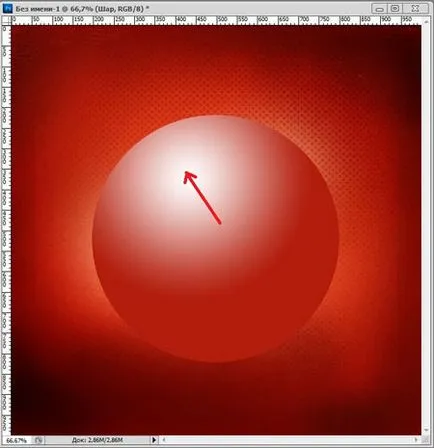
Most, hogy a labda valóban nézett ki, mint az üveg, meg kell adnia egy kiemelni. Hozzon létre egy új réteget a ikonra kattintva Új réteg létrehozása (Create a new layer) a réteg palettán vagy billentyűkombinációk Ctrl + Shift + N. aktiválja az elliptikus Marquee eszközt (elliptikus Marquee Tool), és létrehozza a tetején az ovális.
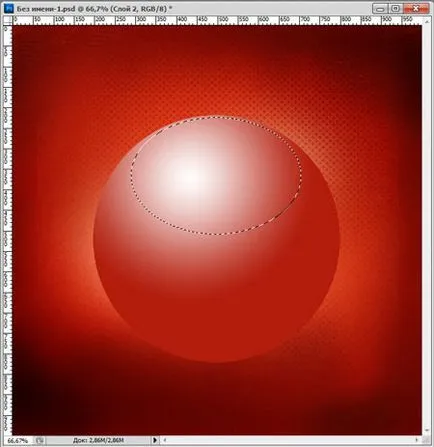
Most, hogy a Gradient (Gradient Tool) eszközt, kattintson a menüben a gradiens az ablak panel szerkeszteni, és tedd egy színt az alábbi képre.
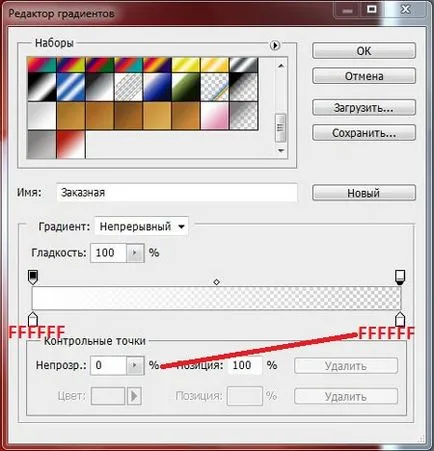
Most hozzunk létre egy új réteget, és felhívni gradiens.
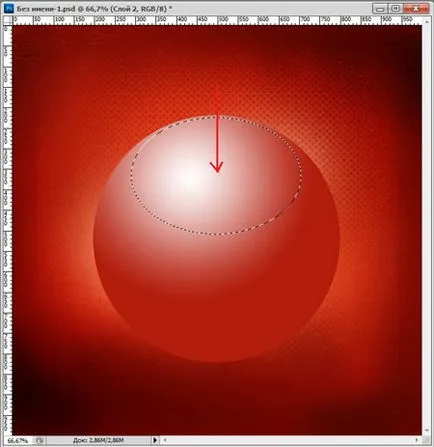
Itt van, amit kellett volna.
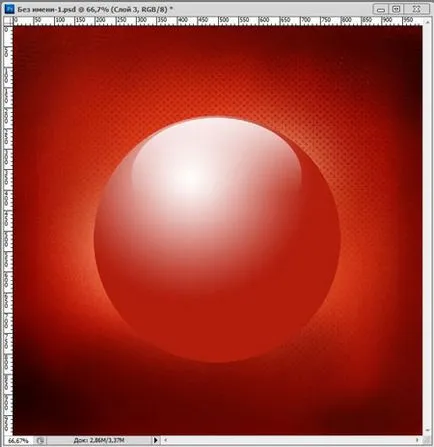
Most, hogy a külső része a labda készen áll csináljuk mi bennünk. Régen ezt scrapbook készletek, érdemes lehet használni más kép.
Így hozzon létre egy új réteget alatt fáklyát, kattintson az ikonra Új réteg létrehozása (Create a new layer) a réteg palettán vagy billentyűkombinációk Ctrl + Shift + N. és ez a réteg fogjuk fel minden elemet.
Kezdeni, felhívni a hó, erre fogjuk használni kefék - fagyasztott. Válassza ki a Brush Tool (Brush Tool), és indítsa el a rajz, akkor nem kell aggódnia, ha túlmutatnak a labdát.

És most nézzük erősít erre a Ctrl + klikk a réteg a labdát, hogy a kiválasztás, akkor megy Vydelenie-> Invert (és választott> Inverse) és nyomja meg a Törlés gombra.
Itt van, amit kellett volna.
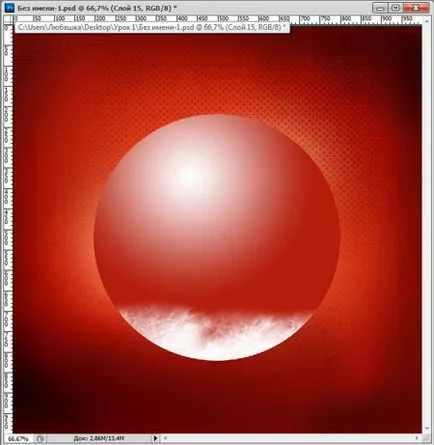
Nyisd meg a fájlt a halszálkás minta. Válassza ki kedvenc karácsonyfa és a Mozgató eszközzel (Move eszköz), mozogni a dokumentumban, akkor kissé csökkentheti, ha szükséges.

Aztán adjunk hozzá egy tündér és ajándék (a hulladék-set), akkor add a képet, hogy ez a Snow Maiden, a Mikulás vagy valami kis állatok. Ezután tartsa lenyomva a CTRL billentyűt, és válassza ki a rétegeket a Rétegek panelen (Layes). Majd Ctrl + E. egyesítéséhez rétegek (Merge Le).

Azt hiszem, a labda nem volt elég fény.
Dupla kattintás a réteg a labdát, hogy adjunk egy réteg Style (Új réteg stílus)
Belső ragyogás (Belső ragyogás):

Külső megvilágítás (Külső ragyogás):
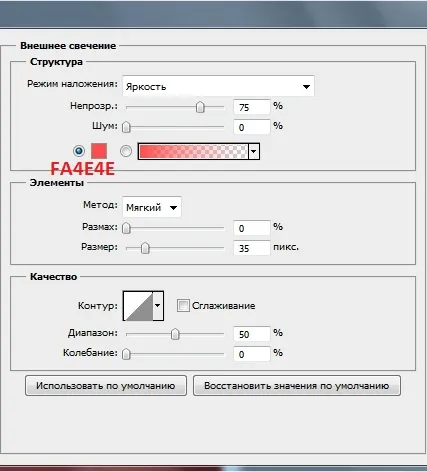
Itt van, amit kellett volna.

Aktiválja a Horizontal Type eszközt (Vízszintes szöveg eszköz), a menüsorban válassza Warped szöveg (Create megvetemedett szöveg), és állítsa be az Arc (Arc)
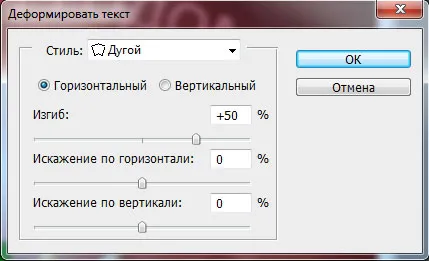
Írunk, hogy mit akarunk látni a kártyán, a betűtípus, amit használtam Taxoma.

Duplán kattintva a szöveg réteget hozzáadni Style réteg (hozzá egy réteget stílus)
Gloss (szatén):
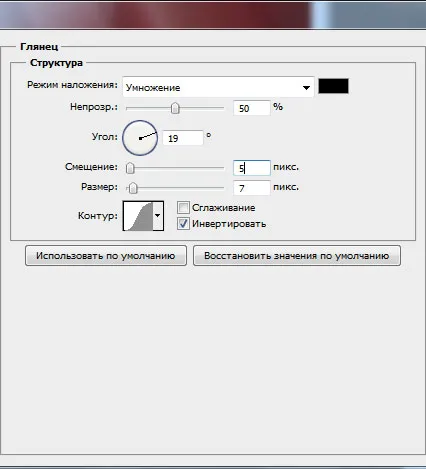
Itt van, amit kellett volna.

És most a legfontosabb dolog, csináljuk animáció. Kezdeni, hozzon létre egy új réteget felett a labdát, kattintson az ikonra Új réteg létrehozása (Create a new layer) a réteg palettán vagy billentyűkombinációk Ctrl + Shift + N.
Most kell kefék - Áttört hópelyhek, aktiválja a Brush (Brush Tool), és kezdjen rajzolni a hópelyhek.

Aztán megint, hozzon létre egy új réteget, és felhívni a hópehely egy másik ecsettel. És van szükségünk 7-8 rétegben.
Ez az, ami történt velem.

Nos, ma már valószínűleg csak animáció. Ehhez menj Ablak-> Animation (Ablak-> Animation), majd nyomja meg a gombot Készítsen másolatot a kiválasztott keret (ismétlődések kiválasztott képkocka), és nem annyi kereteket van rétegeket hópelyhek.
Ezután elrejti láthatósága összes réteget a hópelyhek (kattintva glazik jelezve a láthatóságát réteg), és kezdenek hozzá kereteket, beleértve a rétegek fokozatosan.
Frame 1 - 1 réteg hópelyhek
Keret 2 - layer 2 hópelyhek
És így tovább minden képkocka, csak az egyes keretekhez kell venni az csak egy réteg.
Ha elkészült, tedd a választott keret késleltetés (Kiválasztja keret késleltetési idő) 0,1 s Choice a ciklus paramétereit (Kiválasztja lejátszás beállításai) folyamatosan.
Nézzük meg, hogy mi történt.
Amikor befejezte-e menteni a GIF formátumban, ehhez menjen File-> Save dlyaWeb eszközök (File-> Save for web), és válassza ki a kívánt formátumot.
Azt is díszíteni a képeslap felett, ha azt szeretnénk, én elbúcsúzom.
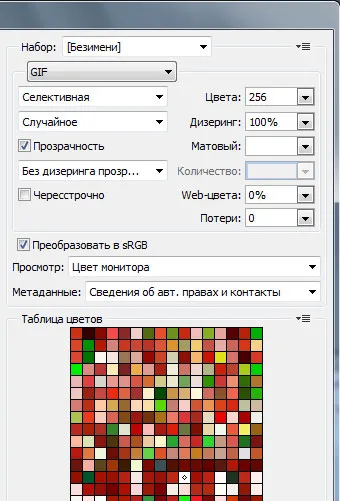
Sok szerencsét és sikert!
Add-ons:
23521
előfizetők:
70 000 +
Felhasználói élmény:
330753
A többi projekt:
bejegyzés
Regisztráció postán